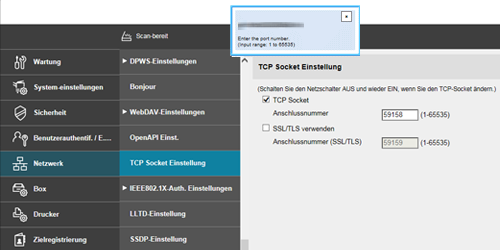Verwenden der Hilfefunktion
Verwenden der Online-Hilfe
Melden Sie sich an Web Connection an und klicken Sie auf  , um die Online-Hilfe anzuzeigen. In der Online-Hilfe finden Sie detaillierte Beschreibungen der Funktion, die derzeit eingerichtet wird.
, um die Online-Hilfe anzuzeigen. In der Online-Hilfe finden Sie detaillierte Beschreibungen der Funktion, die derzeit eingerichtet wird.
Wenn Sie die Online-Hilfe aufrufen möchten, müssen Sie Ihren Computer mit dem Internet verbinden.
Anzeigen von erklärenden Informationen zu einer Einstellung im Popup-Fenster
Im Menü [Netzwerk], das nach der Anmeldung am Administratormodus von Web Connection angezeigt wird, können Sie die Popup-Hilfe verwenden.
Wenn Sie den Mauszeiger über einem Bildschirmelement positionieren (Mausaktiviert) oder auf das Element klicken (Fokusaktiviert), wird eine Beschreibung dieses Elements in einem Popup-Fenster angezeigt. Hier erhalten Sie erklärende Informationen über das Element und können gleichzeitig die Netzwerkeinstellungen einrichten.
Im Bildschirm für die Anmeldung am Administratormodus können Sie die Anzeigemethode der Popup-Hilfe festlegen.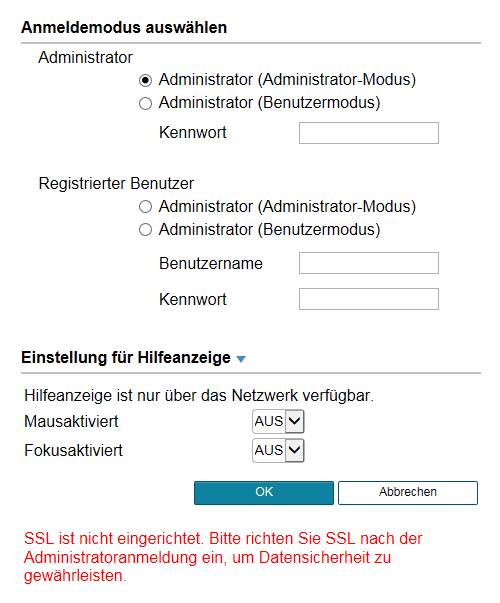
Einstellungen | Beschreibung |
|---|---|
[Mausaktiviert] | Bei Auswahl von [EIN] wird die Popup-Hilfe angezeigt, wenn Sie den Mauszeiger über einem Bildschirmelement positionieren. |
[Fokusaktiviert] | Bei Auswahl von [EIN] wird die Popup-Hilfe angezeigt, wenn Sie auf den Eingabebereich oder die Option eines Einstellungselements klicken. |
Die Popup-Hilfe wird so wie in der folgenden Abbildung dargestellt.
Verwenden des Assistenten für die Einrichtung von Funktionseinstellungen
Bestimmte Einstellungen können einfach und komfortabel eingerichtet werden, indem der Einstellungsvorgang von einem Assistenten im Bildschirm unterstützt wird.
Die assistentengestützte Einrichtung ist für die folgenden Funktionen verfügbar.
[Einstellung für Übertragung gescannter Dokumente.]
[Gescannte Daten per E-Mail übertragen]
[Gescannte Daten per E-Mail übertragen (mit digitaler Signatur)]
[Gescannte Daten per E-Mail übertragen (mit Verschlüsselung - öffentlicher Schlüssel)]
[Einstellungen für Netzwerkdruck]
[LPR-Druck]
[Drucken mit RAW-Anschluss]
[Mit SMB drucken]
[Nutzung dieses Geräts durch Benutzer verhindern]
[Keine Authentifizierung]
[Nur Benutzerauthentifizierung]
[Nur Kostenstelle (E.K.C.)]
[Benutzerauthentifizierung & Kostenstelle (E.K.C.)]
[Server für externe Authentifizierung]
Zur Einrichtung von Einstellungen mit dem Assistenten melden Sie sich am Administratormodus an und wählen dann die Option [Assistent].
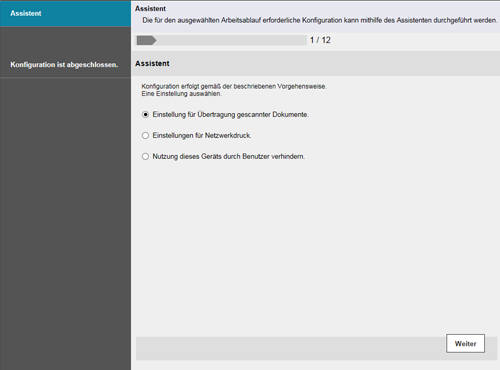
Der Bildschirm des Assistenten besteht aus den folgenden Komponenten.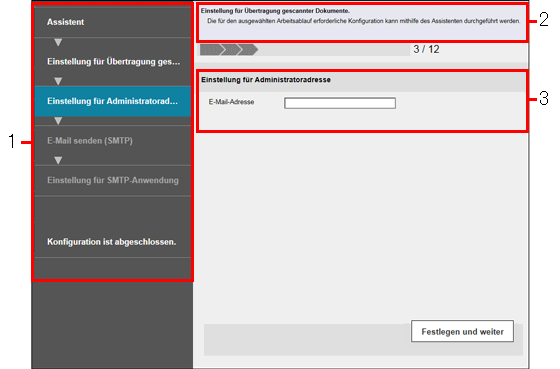
Nr. | Funktion | Beschreibung |
|---|---|---|
1 | Aufstellung | Zeigt eine Aufstellung der verfügbaren Einstellungen an. Das aktuelle Einstellungselement wird dunkelgrau dargestellt. Dadurch können Sie leicht feststellen, an welcher Position des Einstellungsverlaufs Sie sich befinden. Klicken Sie auf ein vorheriges Einstellungselement, um zu diesem Element zurückzukehren und die Einstellung erneut einzurichten. |
2 | Aufgabe des Assistenten | Zeigt den Titel des aktiven Assistenten an. |
3 | Auftrag prüfen | Zeigt das Einstellungselement für die entsprechende Position im Einstellungsverlauf an. |
Wenn Sie zu einem vorherigen Einstellungselement zurückkehren, müssen Sie die Einstellungen ab diesem Element neu einrichten. Die Einstellungen, die auf das geänderte Element folgen, werden nicht gespeichert.
Zum Beenden des Assistenten während des Einstellungsvorgangs klicken Sie auf [Konfiguration ist abgeschlossen.]